Как проверить, если строка содержит один из многих текстов в Excel
Общая формула для проверки списка текстов в строке (используйте CTRL + SHIFT ENTER)
=SUM(--ISNUMBER(SEARCH(list of strings, string)))>0
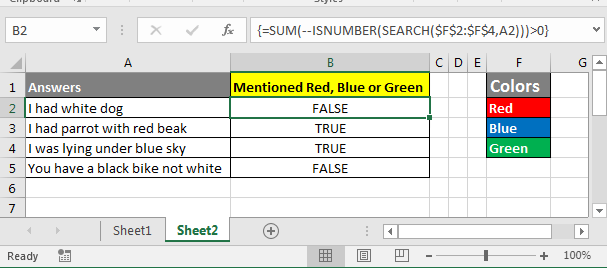
Сценарий:
У вас есть данные опроса, в котором люди ответили на некоторые вопросы. Оператор ввода данных ввел все данные как есть. См. Изображение ниже.
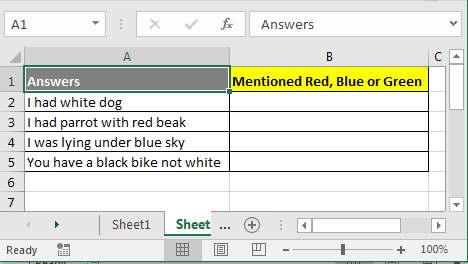
Теперь вы должны знать, кто упомянул любой из этих трех цветов: красный, синий и зеленый.
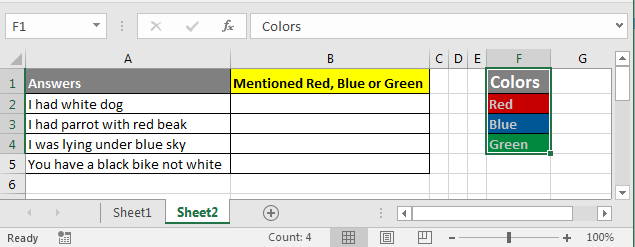
Запишите эту формулу в соседнюю ячейку и нажмите CTRL + SHIFT + ENTER на клавиатуре.
=SUM(--ISNUMBER(SEARCH($F$2:$F$4,A2)))>0
Перетащите его вниз, и у вас есть ответы. Теперь, сколько из вашей аудитории упомянули эти три цвета в своих утверждениях.
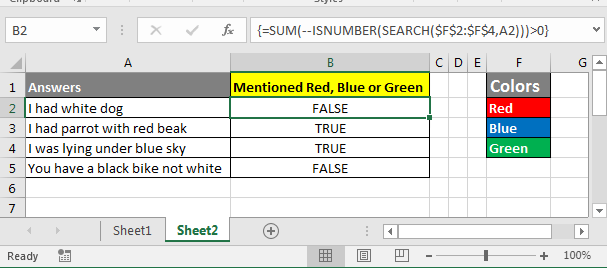
Как это работает
CTRL + SHIFT + ENTER
=SUMPRODUCT(--ISNUMBER(SEARCH($F$2:$F$4,A2)))>0
ПОИСК ($ F $ 2: $ F $ 4, A2): ПОИСК ищет каждое значение в диапазоне $ F $ 2: $ F $ 4 * и возвращает массив найденных местоположений или #VALUE! Ошибки.
Для ячейки A2 возвращается \ {# VALUE!; # VALUE!; # VALUE!}, Для A3 возвращается \ {# VALUE!; # VALUE!; 1}. ISNUMBER (SEARCH ($ F $ 2: $ F $ 4, A2)): * ISNUMBER проверяет, является ли предоставленное значение в массиве числом или нет, если его номер возвращает TRUE, иначе FALSE.
Для ячейки A2 он вернет \ {FALSE; FALSE; FALSE}, для A3 он вернет
\ {ЛОЖЬ; ЛОЖЬ; ИСТИНА}.
* [. custom-span] # — # [. custom-span] # — # ISNUMBER (SEARCH ($ F $ 2: $ F $ 4, A2)):
Двойной унарный оператор «[.custom-span] # — # [. Custom-span] # — #» преобразует TRUE в 1 и FALSE в 0. Для ячейки A2 он возвращает \ {0; 0; 0}, а для
A3 вернет \ {0; 0; 1}.
СУММ ([. Custom-span] # — # [. Custom-span] # — # ISNUMBER (SEARCH (список строк, строка))): * Функция SUM суммирует массив. Для ячейки A2 возвращается 0, а для A3 — 1.
SUM (- ISNUMBER (SEARCH (список строк, строка)))> 0: * Наконец, мы проверяем, больше ли сумма массива 0 или нет. Если больше 0, это означает, что есть хотя бы одно упоминание данных цветов, и возвращает ИСТИНА, иначе ЛОЖЬ.
-
Используя эту функцию, вы можете проверить несколько текстов или произнести подстроки в строке в одной позиции. Чтобы узнать больше об удивительных функциях EXCEL 2016, 2013 и 2010 или более ранних версий, перейдите на нашу домашнюю страницу. У нас есть большой список полезных статей по Excel.
Статьи по теме:
link: / summing-sum-if-cells-contain-specific-text [Сумма, если ячейки содержат определенный текст]
link: / summing-sum-if-cell-contains-text-in-other-cell-in-excel [Сумма, если ячейка содержит текст в другой ячейке в Excel]
link: / counting-count-cells-that-contain-specific-text [Подсчет ячеек, содержащих определенный текст]
link: / excel-text-formulas-split-numbers-and-text-from-string-in-excel [Разделить числа и текст из строки в Excel]
link: / conditional-formatting-highlight-cells-that-contain-specific-text [Выделить ячейки, содержащие определенный текст]
Популярные статьи:
link: / keyboard-formula-shortcuts-50-excel-shortcuts-to-повышения-продуктивность [50 сочетаний клавиш Excel для повышения производительности]
link: / формулы-и-функции-введение-функции-vlookup [Как использовать функцию ВПР в Excel]
link: / tips-countif-in-microsoft-excel [Как использовать функцию СЧЁТЕСЛИ в Excel]
link: / excel-formula-and-function-excel-sumif-function [Как использовать функцию СУММЕСЛИ в Excel]